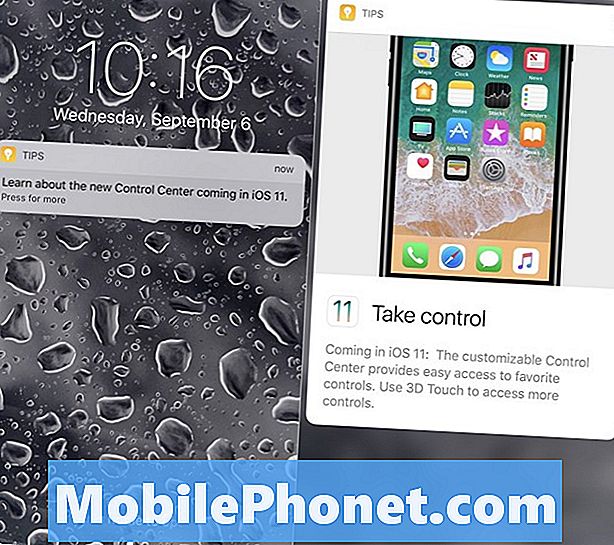Зміст
Оскільки нові пристрої Galaxy, такі як Note9, отримують оновлення Android 9 Pie, очікується, що багато користувачів можуть звернутися до нас за підтримкою щодо деяких питань. Нижче наведено кроки з усунення несправностей, за допомогою яких ви можете спробувати вирішити будь-які проблеми, з якими ви можете зіткнутися.
Проблема: Що робити, якщо виникають проблеми після оновлення Galaxy Note9 до Android P (Android 9 Pie)
Мені потрібна допомога з моїм Samsung Note 9. З моменту нового оновлення (я вважаю, це було приблизно 4-5 днів тому) у мене виникає кілька справді прикрих проблем із телефоном. Загалом, мені дуже подобається зовнішній вигляд всього після оновлення, але це майже розрив угод. По-перше, кожного разу, коли я переглядаю відео на YouTube, воно зводиться до мого домашнього екрану кілька разів. Занадто багато разів, туди, де я просто кидаю і взагалі закриваю програму. Це також робиться під час перегляду Netflix. Схоже, екран намагається перетворити себе в портретний режим.
По-друге, коли я використовую клавіатуру, вона неодноразово закривається. З мого початку цього повідомлення це було зроблено двічі. Що я помічаю - це те, що всі ці питання пов’язані ... закриття / мінімізація. Тому що вони трапляються одночасно ... раз на хвилину. Або на YouTube, або на Netflix з екраном, та / або коли я використовую клавіатуру. Кожні 60 секунд це відбувається. У мене не було жодних подібних проблем до оновлення. Під час написання цього повідомлення моя клавіатура закривалась 4 рази - дотепер. Це не розчаровує. Будь ласка, допоможіть!
Рішення: Хоча дуже цікаво відчувати нові функції та косметичні зміни нових версій Android, це також може бути потенційним джерелом розчарувань та розчарувань. Це тому, що ранні версії Android, як правило, нестабільні та глючні. Це трапляється, незважаючи на те, що розробники роблять все можливе, щоб усунути помилки. Понаднормово, версії Android стають стабільнішими, оскільки помилки вирішуються з оновленнями. На даний момент це кроки з усунення несправностей, які ви можете зробити, щоб мінімізувати проблеми з програмним забезпеченням.
Оновіть систему. Переконайтесь, що ви перезапустили пристрій, іноді може бути простим способом виправлення помилок. Переконайтеся, що ви імітуєте наслідки розряджання батареї, щоб правильно очистити систему. Ось як це робиться:
- Натисніть і утримуйте кнопки живлення + зменшення гучності приблизно протягом 10 секунд або до тих пір, поки пристрій не завершиться Зачекайте кілька секунд, поки не з’явиться екран Maintenance Boot Mode.
- На екрані Maintenance Boot Mode виберіть Normal Boot. Ви можете використовувати кнопки гучності для перегляду доступних опцій, а нижню ліву кнопку (під кнопками гучності) вибрати. Зачекайте до 90 секунд, поки скидання завершиться.
Якщо це не допомогло вирішити проблему, виконайте решту наведених нижче пропозицій.
Очистити розділ кешу. Android використовує системний кеш, який зберігається в розділі кешу, для швидкого завантаження програм. Іноді цей кеш пошкоджується під час та після оновлення, або з якихось інших причин. Хоча це може здатися нешкідливим, пошкоджений кеш може з часом спричинити проблеми з продуктивністю, а також купу інших дрібних прикрощів. Щоб переконатися, що системний кеш вашого телефону свіжий, ви можете стерти розділ кешу. Це змусить телефон видалити поточний кеш і з часом замінити його новим.
Щоб стерти розділ кешу на Note9:
- Вимкніть пристрій.
- Натисніть і утримуйте клавішу збільшення гучності та клавішу Bixby, а потім натисніть і утримуйте клавішу живлення.
- Коли з’явиться зелений логотип Android, відпустіть усі клавіші („Встановлення оновлення системи“ відображатиметься приблизно 30–60 секунд, перш ніж відображатимуться опції меню відновлення системи Android).
- Кілька разів натисніть клавішу зменшення гучності, щоб виділити «стерти розділ кешу».
- Натисніть кнопку живлення, щоб вибрати.
- Натискайте клавішу зменшення гучності, доки не буде виділено «так», і натисніть кнопку живлення.
- Коли розділ кешування стирання завершено, виділяється “Перезавантажити систему зараз”.
- Натисніть клавішу живлення, щоб перезапустити пристрій.
Встановіть оновлення програми.Оновлення додатків - ще один хороший спосіб зменшити шанси на проблеми після оновлення. Не кожен розробник або видавець має ресурси для постійного оновлення продуктів. Це залишає деякі програми несумісними або помилковими, коли з’являється нова версія Android. Обов’язково перевірте Google Play Store на наявність оновлень для ваших програм. За замовчуванням ваша ОС повинна автоматично завантажувати та встановлювати програми для вас, але якщо ви це зміните, переконайтеся, що ви відвідали додаток Google Play Store для них вручну.
Перевірте поганий додаток.Іноді погана програма третьої сторони може спричинити проблему із зазначених вище причин. Якщо ви нещодавно встановили програму, спробуйте перевірити, чи видалить її проблему. Якщо ні, продовжуйте і перевіряйте, чи є ще один, хто може бути винен. Для цього потрібно завантажити телефон у безпечний режим. У цьому режимі всі сторонні програми будуть призупинені та більше не зможуть працювати. Якщо проблеми не виникатимуть, коли ваш Note9 перебуває в безпечному режимі, ви можете поспоритись, що в цьому винна стороння програма. Ось як перевести Note9 у безпечний режим:
- Вимкніть пристрій.
- Натисніть і утримуйте клавішу живлення за екраном назви моделі.
- Коли на екрані з’явиться “SAMSUNG”, відпустіть клавішу живлення.
- Відразу після відпускання клавіші живлення натисніть і утримуйте клавішу зменшення гучності.
- Продовжуйте утримувати клавішу зменшення гучності, поки пристрій не завершить перезапуск.
- У нижньому лівому куті екрана відображатиметься безпечний режим.
- Відпустіть клавішу зменшення гучності, коли з’явиться безпечний режим.
Не забувайте: безпечний режим блокує сторонні програми. Якщо жодна із зазначених вами проблем відсутня, то це є показником проблеми сторонньої програми. Усі програми, які ви додали після початкової настройки телефону, вважаються сторонніми, навіть якщо вони є продуктами Google або Samsung. Спробуйте врахувати їх при усуненні несправностей.
Тепер, якщо ви підозрюєте, що стороння програма винна після виконання процедури безпечного режиму, вам слід продовжити і звузити підозрювані програми. Ось як:
- Завантажте в безпечний режим.
- Перевірте наявність проблеми.
- Переконавшись, що винна стороння програма, ви можете розпочати видалення програм окремо. Ми пропонуємо розпочати з останніх, які ви додали.
- Після видалення програми перезапустіть телефон у звичайний режим і перевірте наявність проблеми.
- Якщо ваш Note9 все ще проблематичний, повторіть кроки 1-4.
Скиньте всі налаштування.Ця процедура відокремлена від попередньої, оскільки вона охоплює всі налаштування вашого пристрою Android, а не лише додатки. Для цього виконайте наведені нижче дії.
- На головному екрані проведіть пальцем угору по порожньому місці, щоб відкрити панель програм.
- Торкніться Загальне управління> Скинути налаштування.
- Торкніться Скинути налаштування.
- Якщо ви встановили PIN-код, введіть його.
- Торкніться Скинути налаштування. Після завершення з’явиться вікно підтвердження.
Заводські налаштування.Найбільше, що ви можете зробити в цьому випадку, - це витерти телефон і повернути його до заводського стану. Скидання до заводських налаштувань видалить ваші особисті дані, такі як фотографії, відео, контакти, документи тощо. Зробіть резервні копії, якщо ви не хочете їх втратити після скидання.
Скидання до заводських налаштувань не означає, що версія Android на вашому телефоні повернеться до попередньої версії. Ця процедура просто очистить телефон і поверне всі його налаштування до заводського стану Android 9 Pie. Усі налаштування будуть видалені, і все буде так, ніби програмне забезпечення щойно запущено. Зазвичай це ефективний спосіб виправити помилки програмного забезпечення після оновлення. Ось як це робиться:
- Створіть резервну копію даних.
- Вимкніть пристрій.
- Натисніть і утримуйте клавішу збільшення гучності та клавішу Bixby, а потім натисніть і утримуйте клавішу живлення.
- Коли з’явиться зелений логотип Android, відпустіть усі клавіші („Встановлення оновлення системи“ відображатиметься приблизно 30–60 секунд, перш ніж відображатимуться опції меню відновлення системи Android).
- Кілька разів натисніть клавішу зменшення гучності, щоб виділити „wipe data / factory reset“.
- Натисніть кнопку живлення, щоб вибрати.
- Натискайте клавішу зменшення гучності, доки не буде виділено «Так - видалити всі користувацькі дані».
- Натисніть кнопку живлення, щоб вибрати та розпочати основне скидання.
- Коли головне скидання завершено, виділяється „Перезавантажити систему зараз“.
- Натисніть клавішу живлення, щоб перезапустити пристрій.
Зачекайте на оновлення Android 9 Pie.Android постійно розвивається, тому помилки та виправлення є нормальними. Новіші версії Android, як правило, є проблематичними, оскільки існує багато різних способів, як таке складне програмне забезпечення, як Android, може зіпсуватися. У міру дозрівання ОС випускаються виправлення відомих помилок кодування, що робить її стабільнішою. Якщо після виконання всіх наведених вище пропозицій нічого не зміниться, подумайте про очікування нових оновлень у найближчі тижні.